- Author Jason Gerald [email protected].
- Public 2023-12-16 10:50.
- Last modified 2025-01-23 12:04.
This wikiHow teaches you how to increase the accuracy of Google Maps on your Android device by recalibrating the compass.
Step
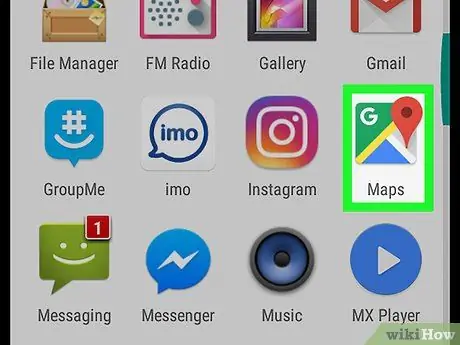
Step 1. Run Google Maps on Android device
The icon is in the form of a map located on the home screen or app drawer.
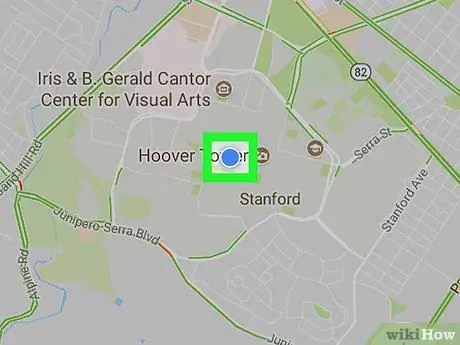
Step 2. Touch the blue dot that is on the map
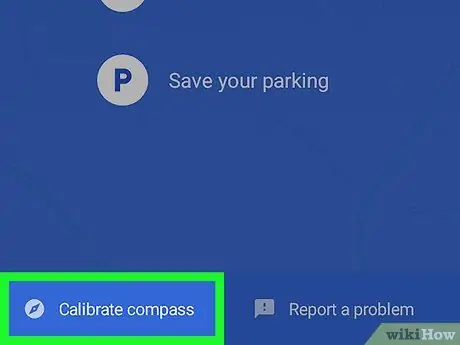
Step 3. Touch Calibrate compass
It's in the lower-left corner.
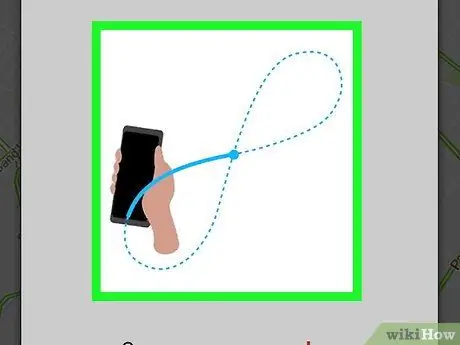
Step 4. Tilt the Android device following the pattern shown on the screen
Follow the pattern on the screen three times to calibrate the compass correctly.
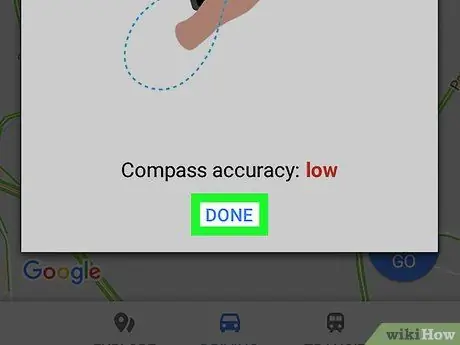
Step 5. Touch DONE
Once calibrated, now the compass on your Android device will give more accurate results.






